

作者: Adela D. Louie, 最新更新: 2022年10月28日
为了保护我们的隐私并确保我们所有的私人信息完好无损,我们倾向于删除我们的浏览历史记录,但是,在处理过程中也可能发生这种情况 清除历史记录和网站数据不起作用,如果您对此无能为力,那将是有压力的。 除了隐私之外,删除浏览历史记录和日志还可以帮助您轻松加载某些网站。 您删除了 cookie 和数据以避免在浏览网页时出现错误和滞后。
虽然必须定期清除我们的浏览历史记录以 删除 iPhone 上的缓存,它还可以删除保存的密码、在线购物车、酒吧地址预测等等。 因此,要解决日常浏览体验中的功能和性能问题,最好在清除浏览历史记录之前记录所有对您很重要的数据。
在本文中,我们将讨论在清除历史记录和网站数据不起作用时可以尝试的修复或解决方案。 因此,如果您想找到一些简单的修复方法,那么阅读本文将是您可以做的最好的入门之一。
第 1 部分:为什么我不能删除我的历史记录和网站数据?第 2 部分:当清除历史记录和网站数据不起作用时如何修复?第 3 部分:如何使用第三方应用程序解决困境第 4 部分:总结一切
首先,最好了解清楚的历史记录和网站数据无法正常工作的可能原因。 我们列出了一些最知名的原因,您可以将其用作参考,以防您目前遇到上述情况。
现在我们已经了解了哪些可能的情况会导致清晰的历史记录和网站数据无法正常工作,接下来我们必须弄清楚的是如何解决上述困境的解决方案。 作为初学者,您还可以尝试检查互联网连接,可能会有松散的末端或信号不稳定。 另一方面,让我们检查一些我们可以尝试的修复。
如果您使用屏幕时间来帮助您限制网络访问,则可能导致清除历史记录和网站数据的过程无法正常工作。 要禁用上述限制,您必须执行以下操作:
步骤1。 启动“个人设置” 您设备的应用程序,然后转到“屏幕时间”。 如果系统要求您输入密码,请输入密码。
第2步。 去 ”内容和隐私限制“。
步骤#3。 要完全禁用该功能,您必须转动拨动开关“关闭” 对于选项“内容和隐私限制“。
第4步。 您也可以点击“内容限制“。
步骤#5。 然后将鼠标悬停在“网页内容”,然后您必须选择“无限制访问“。
一旦你完成了,你现在可以回到最初的“个人设置” 屏幕,然后转到“Safari”,然后您会看到您现在可以清除您的历史记录,并且您的网站数据现在可以被删除。
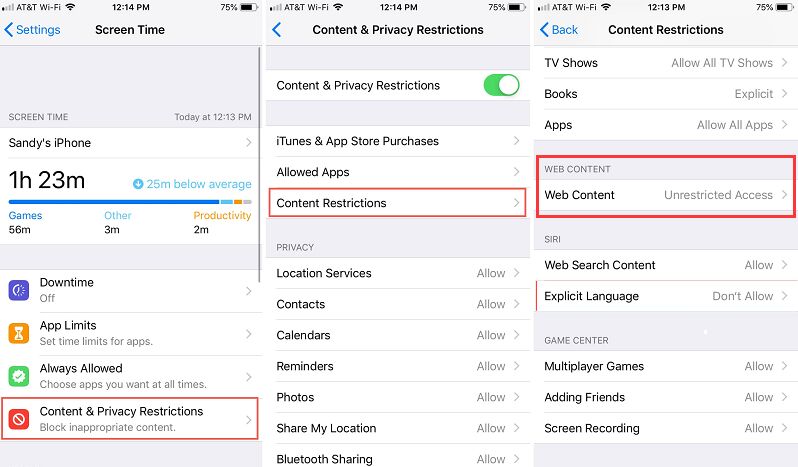
当清除历史记录和网站数据的过程不起作用时,您可以尝试的第二个修复方法是重置 iPhone 上的所有设置。 另一方面,图像、音乐、视频等所有个人详细信息将保持原样。 首先,您必须执行以下操作:
第1步。 去 ”个人设置“。
第2步。 继续 ”一般条款 “。
步骤#3。 去点击“重设“。
第4步。 然后转到“复位所有设置“。
如果您被要求,您将被要求输入您的密码。
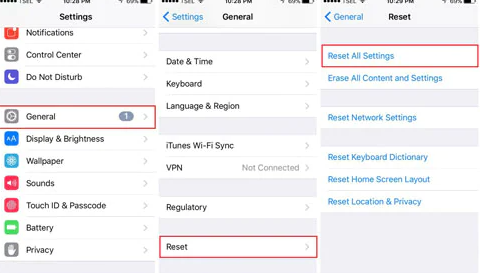
您还可以尝试重新启动设备,这是您可以尝试的常见修复程序之一。 此修复很容易做到,您可以使用物理按钮来完成,或者您可以在使用设备时寻找重新启动设备的选项。
如果您要使用物理按钮,请转到“个人设置”,然后继续“一般条款 ”,然后移动到“关闭”。 然后在一分钟或几秒钟后,您可以尝试转动“on” 你的 iPhone 又来了。
您也可以尝试阻止您的所有 cookie Safari. 如果您有 iOS 11 或更高版本,则必须按照以下步骤操作:
步骤1。 悬停到“个人设置”,然后选择“Safari“。
第2步。 你必须转“On”选项说“阻止所有饼干”。 这意味着您之前访问过的所有网站都将被删除。 您仍然可以将它们保存为“书签”以防您认为将来可能需要它们。
步骤#3。 您必须点击“确认”全部屏蔽“。
如果你有一个 iOS的10 或更早的版本,您必须:
步骤1。 将鼠标悬停在“个人设置”并打开它。
第2步。 其次,你必须切换“不跟踪”选项设置为“开”。
步骤#3。 然后 ”阻止Cookies”,选择“始终阻止”。
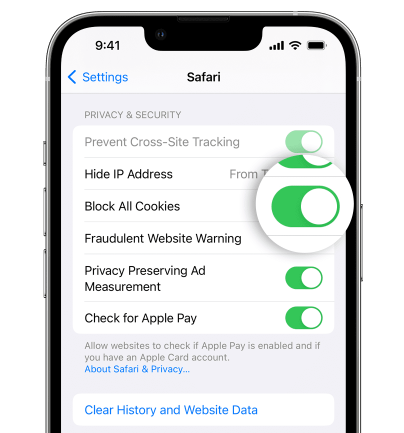
对于本文的这一部分,我们将与您分享好消息。 我们有一个工具可以解决清除历史记录和网站数据不起作用时的困境,它被称为 FoneDog iPhone 清洁剂. 它是一种工具,可以帮助您组织和管理文件,同时确保您的所有数据都是私密的。
FoneDog iPhone Cleaner 有很多你会喜欢的东西,最好的部分是它有一个名为“删除所有数据” 这可以帮助您节省时间和精力,因为您只需轻轻一按即可删除设备的所有内容。 您还可以享受可以选择要删除的文件的选项,还可以使用它来 检索垃圾文件,恢复您的文件,传输它们,并为您设备的所有内容创建无限数量的备份文件。
当然,要开始,您必须将 FoneDog iPhone Cleaner 下载并安装到您将使用的计算机上。 启动它,然后使用初始注册期间提供给您的电子邮件和代码登录。 您还必须使用电缆将设备连接到计算机,最后点击“快速扫描” 以查看您设备的内容。 如果您想查看更多详细信息,您可以随时点击“更多信息“。
这是在清除历史记录和网站数据的过程不起作用时使用 FoneDog iPhone Cleaner 的方法。

人们也读前7个iPad清洁器应用程序–清洁iPad有关如何清除Facebook搜索历史的完整指南
定期检查您的设备非常重要,包括浏览历史记录和网站数据。 这是一种维护设备健康的方法,也可以确保您的所有详细信息都是安全和私密的。 另一方面,您还必须确保不要一直这样做,因为它也会影响您的浏览体验,定期进行或当您发现有问题时就足够了。
我们希望您能够使用我们共享的所有信息,以防清除历史记录和网站数据的过程不起作用。 如果您认为我们遗漏了什么,您可以随时查看网络。
发表评论
评论
热门文章
/
有趣乏味
/
简单困难
谢谢! 这是您的选择:
Excellent
评分: 4.5 / 5 (基于 106 评级)